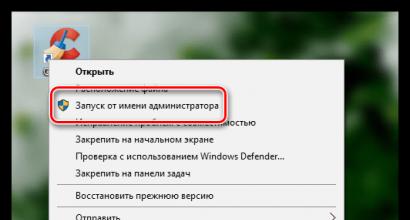ccleaner startar inte på Windows 7. Vad ska man göra om CCleaner inte startar. Kontrollera din dator för virus
Varje användare har ett visst antal favoritprogram som hjälper honom i hans dagliga arbete. Jag menar antivirus, vissa funktionella applikationer, läkningsverktyg etc. Jag kommer kanske inte att missta mig om jag säger att många av oss är förenade av ett program som heter CCleaner, det är så användbart och lätt att använda. För de som inte är insatta, noterar jag att denna applikation kan laddas ner helt gratis. Med dess hjälp kan du rengöra systemet från olika skräp, som ackumuleras mycket lätt under aktiv webbsurfning. Följaktligen -.
Tyvärr är det inte ovanligt att ett virus tränger in i ett datorsystem och då slutar vissa program helt enkelt att fungera. Om du står inför det faktum att ccleaner inte startar på Windows 7 och inte vet vad du ska göra härnäst, föreslår jag att du försöker lösa det här problemet tillsammans.
Lite teori
Det finns ett antal orsaker som troligen har påverkat det faktum att programmet slutade köras.
- Datorn är infekterad med virus.
- En gammal version av CCleaner används.
- Problemet ligger i själva programmet.
- Datorkrasch.
- "Bruten etikett."
Jag medger att andra situationer är möjliga, men de som beskrivs ovan är kanske de vanligaste.
Vad ska man göra
Från teori till praktik, och låt oss börja, som vanligt, från första punkten. Som ni vet har virus en extremt negativ inverkan på datorsystemet, och resultatet kan bli extremt oförutsägbart. Därför, om du märker något misstänkt på din dator, utför omedelbart en grundlig virussökning. Kör först en djupsökning på din dators antivirusprogram. Om ingenting hittas, skynda dig inte att glädjas; På Internet kan du ladda ner två utmärkta helande verktyg som inte kräver installation: en från Dr.Web, den andra från Kaspersky (). Kontrollera din dator på en av dem, eller på båda i tur och ordning. Om virus upptäcks kommer dessa applikationer att förstöra dem.
Med den gamla versionen av CCleaner tror jag att allt är klart: uppdatera bara programmet till den senaste versionen. Det händer att problemet uppstår i själva programmet, så det skulle vara en bra idé att avinstallera det och installera det igen. Tja, och, naturligtvis, bör du inte få panik direkt, för kanske systemet har upplevt ett litet "fel", och för att fixa det, starta bara om din dator.
Ett annat alternativ är en "trasig" etikett. Naturligtvis är detta sant om du startar programmet genom att klicka på genvägen, och inte via startmenyn. Högerklicka på den första, gå till "Egenskaper" och kontrollera att det inte finns något onödigt i fältet "Objekt".
CCleaner är det mest populära programmet för att rensa din dator från skräp, onödiga program, ackumulerade temporära filer och annan onödig information som leder till en minskning av datorns hastighet. Idag ska vi titta på problemet där CCleaner vägrar att starta på datorn.
Problem med att starta CCleaner kan uppstå av olika anledningar. I den här artikeln kommer vi att titta på de mest populära orsakerna, såväl som sätt att lösa dem.
Orsak 1: brist på administratörsrättigheter
För att rengöra din dator kräver CCleaner administratörsrättigheter.
Försök att högerklicka på programgenvägen och välj "Kör som administratör" .

I nästa fönster måste du godkänna att bevilja administratörsrättigheter, och även, om du uppmanas, ange administratörslösenordet. Som regel, efter att ha utfört dessa steg, elimineras startproblemet.
Orsak 2: programmet är blockerat av antivirus
Därför att CCleaner-programmet kan göra ganska många ändringar i operativsystemet, så du bör inte utesluta möjligheten att programmet blockerades av ditt antivirus.
För att kontrollera detta, pausa ditt antivirusprogram och försök sedan starta programmet. Om programmet startade framgångsrikt öppnar du programinställningarna och placerar CCleaner-programmet i undantagsfall så att antivirusprogrammet inte uppmärksammar det i framtiden.
Orsak 3: föråldrad (skadad) version av programmet
I det här fallet föreslår vi att du installerar om CCleaner för att eliminera möjligheten att en gammal version av programmet är installerad på din dator eller att det har skadats, vilket gör det omöjligt att starta.
Observera att du naturligtvis kan ta bort ett program från din dator med vanliga Windows-verktyg, men det kommer förmodligen inte att vara en upptäckt för dig att efter avinstallation av ett program via "Kontrollpanelen" finns ett stort antal onödiga filer kvar i systemet, vilket inte bara saktar ner systemet, utan också och kanske aldrig löser startproblemet.
För att effektivt och fullständigt ta bort CCleaner från din dator rekommenderar vi att du använder programmet RevoUninstaller, vilket gör att du först kan ta bort programmet med det inbyggda avinstallationsprogrammet och sedan söka efter filer, mappar och registernycklar som är associerade med CCleaner. När du har slutfört avinstallationen, starta om operativsystemet.
När du har avinstallerat CCleaner måste du ladda ner en ny version av programmet, och detta måste göras från utvecklarens officiella webbplats.
När du har laddat ner programdistributionen installerar du programmet på din dator och kontrollerar sedan att det startar.
Orsak 4: förekomst av virusprogram
Oförmågan att köra program på en dator är en larmklocka som kan indikera närvaron av virus på datorn.
Du kan skanna din dator med det kostnadsfria verktyget Dr.Web CureIt, som låter dig utföra en grundlig och fullständig genomsökning av systemet och sedan eliminera alla upptäckta hot.
Orsak 5: CCleaner körs men minimeras till facket
Efter installation av programmet placeras CCleaner automatiskt i uppstart, så programmet startar automatiskt varje gång du startar Windows.
Om programmet körs kanske du inte ens ser programfönstret när du öppnar genvägen. Försök att klicka på pilikonen i fältet och dubbelklicka sedan på CCleaner-miniatyrikonen i fönstret som visas.

Orsak 5: trasig etikett
Om du har Windows 10, klicka på sökikonen i det nedre vänstra hörnet och ange programmets namn. Om du är ägare till Windows 7 och tidigare versioner av operativsystemet, öppna Start-menyn och återigen skriv in programmets namn i sökfältet. Öppna det visade resultatet.

Om programmet startade normalt var problemet med genvägen på skrivbordet. Ta bort den gamla genvägen, öppna Utforskaren och navigera till mappen där programmet installerades. Normalt är standardinställningen C:\Program Files\CCleaner .
Det kommer att finnas två EXE-filer i den här mappen: "CCleaner" och "CCleaner64". Om du har ett 32-bitarssystem måste du skicka en genväg till den första versionen av filen till ditt skrivbord. Följaktligen, om du har ett 64-bitarssystem, kommer vi att arbeta med "CCleaner64".

Om du inte känner till bitheten i ditt operativsystem, öppna menyn "Kontrollpanelen", ställ in visningsläget "Små ikoner" och öppna avsnittet "Systemet" .

I fönstret som öppnas, bredvid alternativet "Systemtyp", kan du se bitheten i ditt operativsystem.

Nu när du vet bitdjupet, gå tillbaka till mappen "CCleaner", högerklicka på önskad fil och gå till "Skicka" - "Skrivbord (skapa genväg)" .

Orsak 6: blockering av programstart
I det här fallet kan vi misstänka att någon process på datorn (vi bör också misstänka virusaktivitet) blockerar CCleaner från att starta.
Gå till programmappen (vanligtvis installeras CCleaner på C:\Program Files\CCleaner) och byt sedan namn på programmets körbara fil. Till exempel, om du har 64-bitars Windows, byt namn på "CCleaner64" till något som "CCleaner644". För ett 32-bitars operativsystem måste du byta namn på den verkställande filen "CCleaner", till exempel till "CCleaner1".
Efter att ha bytt namn på den verkställande filen, skicka den till skrivbordet, enligt beskrivningen i anledning 5.
Vi hoppas att den här artikeln hjälpte dig. Om du löste problemet med att starta CCleaner med din egen metod, berätta för oss om det i kommentarerna.
Enligt statistiken över förfrågningar till webbplatsens tekniska support uppstår i 99% av fallen problem med att starta CCleaner på grund av virus, konflikter med antivirusprogram, skador på programfiler på grund av felaktig installation eller avinstallation och användarens ouppmärksamhet.
Låt oss titta på lösningen på varje problem i instruktionerna nedan.
Lösning 1
Högerklicka på CCleaner-genvägen och öppna egenskaper.
I egenskaper, titta på arbetskatalogen. Öppna den här mappen i Windows Explorer. Eller klicka bara på knappen Filens plats».

Byt namn på filen som genvägen refererar till - lägg till siffran 2 i slutet av namnet så att det ser ut som skärmdumpen nedan.

Testa att köra CCleaner.
Lösning 2
Kontrollera om ditt antivirus blockerar CCleaner från att starta. Nod32, till exempel, ansåg vid ett tillfälle programmet som en potentiellt oönskad applikation och blockerade dess start och ibland installation som standard.
Granska din antivirusblockerings- och aviseringshistorik, försök att inaktivera den medan CCleaner körs för att se om det verkligen är orsaken, eller lägg till CCleaner till dina antivirusundantag.
P.S. För att kontrollera säkerheten för det installerade programmet, använd tjänsten virustotal.com. Det räcker att bara kontrollera dess installationsprogram.
Lösning 3
Installera om CCleaner om du inte har provat det tidigare. Använd instruktionerna för att installera och helt avinstallera programmet för att undvika misstag under processen.
Lösning 4
Om CCleaner fortfarande inte startar efter ominstallation, kontrollera din dator efter virus. Hackare bryter medvetet lanseringen av program för att rensa operativsystemet så att de inte kan upptäcka sina virus och inte ta bort dem.
För att kontrollera är det bättre att använda det kostnadsfria antivirusverktyget AVZ, och specifikt dess bärbara version.
Efter att ha laddat ner AVZ, öppna mappen med verktyget, hitta filen avz.exe och byt namn till avaz2.exe. Kör sedan den omdöpta filen (dubbelklicka med vänster musknapp) och uppdatera verktygsdatabasen.

Efter uppdatering, öppna "Arkiv" - "Felsökningsguide", välj kategorin "Systemproblem" och allvarlighetsgraden "Alla problem" och klicka på Start.

När skanningen är klar, notera och korrigera eventuella problem som upptäcks. Kontrollera sedan din dator efter gruvarbetare med ditt antivirusprogram (om det kan göra detta), eller Malwarebytes Anti-Malware-antivirus (enligt användarrecensioner hittade just detta antivirus skadlig programvara som hindrade CCleaner från att starta).
När du har slutfört alla kontroller startar du om datorn.
Lösning 5
Se till att CCleaner verkligen inte startar, att programikonen inte finns i Windows meddelandefält (nedre till höger).

Om CCleaner laddas automatiskt tillsammans med Windows, minimeras det till facket, och när du försöker starta det (det visar sig att du redan har startat det igen) händer ingenting, eftersom programmet redan körs.
Om CCleaner-ikonen finns i facket, dubbelklicka på den med vänster musknapp.
Om CCleaner inte startar kan det finnas många anledningar. Kanske har användaren helt enkelt inte gett denna "renare" administratörsrättigheter. Eller så beror det kanske på någon form av fel i själva programmet.
I vilket fall som helst är detta problem mycket vanligt på operativsystemen Windows 10, Windows 8 och Windows 7. Nu ska vi titta på allt som kan göras i den här situationen.
1. Kör CCleaner som administratör
Det första du ska göra när någon systemrengöringsprogram vägrar att fungera är att köra den som administratör.
Faktum är att utan sådana rättigheter kommer inte något program och någon operation relaterade till åtkomst till systemresurser att fungera.
Högerklicka därför på CCleaner-genvägen (på skrivbordet eller i Start-menyn) och välj "Kör som administratör" från listan med alternativ.

Det är mycket möjligt att programmet kommer att fungera efter detta. Om inte, gå vidare till nästa tips.
2. Kontrollera dina antivirus och brandväggar
Det är troligt att ditt antivirus eller brandvägg (alias brandvägg) av någon anledning bestämde sig för att blockera CCleaner. I det här fallet kommer inte "rengöraren" att starta och det kommer inte att finnas några identifierande tecken på att programvara från tredje part deltar i denna process.
Det vill säga, du kommer inte ens att veta att allt finns i antivirusprogrammet. Inaktivera därför den och brandväggen ett tag. Om allt fungerar, är problemet med dem.
Ledtråd: Att stänga av antivirusprogrammet är ganska enkelt - klicka på dess ikon i facket och välj alternativet "Avsluta".

Med en brandvägg är saker och ting lite mer komplicerade. Processen för att inaktivera den är som följer:
- Öppna kommandoraden (i Start-menyn) även som administratör (höger musknapp och välj önskat menyalternativ).
- Skriv kommandot "netsh advfirewall set allprofiles state off" och tryck på "Enter" på ditt tangentbord.

Om problemet verkligen ligger i ditt antivirusprogram, måste du lägga till CCleaner till dess undantag. Detta görs olika beroende på program.
Till exempel, i Avast måste du gå till inställningar och på fliken "Allmänt" hitta avsnittet "Undantag" och sedan använda knappen "Bläddra" för att ange sökvägen till CCleaner-genvägen.

Samma process i Windows-brandväggen ser ut så här:
- Öppna Windows-brandväggen på Kontrollpanelen. Klicka sedan på "Tillåt interaktion..." i det öppna fönstret till vänster.

- Efter det klickar du på "Ändra inställningar". I fönstret som öppnas klickar du på "Tillåt ett annat program...".
- Fönstret Lägg till program visas. Bredvid inskriptionen "Sökväg", klicka på knappen "Bläddra" och ange sökvägen till samma CCleaner-genväg.
- Klicka på Lägg till. Programmet kommer att ingå i undantagsfall.

3. Kontrollera facket
Lösningen på problemet kan vara mycket enklare än det verkar vid första anblicken.
Faktum är att efter installationen placeras CCleaner omedelbart i startmappen och startas sedan tillsammans med operativsystemet, oavsett användare. I det här fallet är programmet helt enkelt minimerat till facket och öppnas inte när du använder genvägen på skrivbordet.
Om du använder en förkortad snabbstartspanel, det vill säga det finns en pil till vänster, klicka på som öppnar hela listan med program i facket, klicka på den och starta CCleaner.
Och om denna genväg är omedelbart synlig, dubbelklicka på den med vänster musknapp. Då ska programmet starta.

4. Byt namn på genvägen
I vissa fall hjälper det också att bara byta namn på genvägen.
För att göra detta, gå till mappen där CCleaner är installerat. Vanligtvis är detta "Program Files" på "C:"-enheten eller på en annan systemenhet. Det kommer att finnas två filer - "CCleaner64" och helt enkelt "CCleaner". Den första är utformad för att köras på ett 64-bitarssystem, och den andra är utformad för att köras på ett 32-bitarssystem.
Råd: När du går till mappen, försök att köra båda dessa filer. Kanske börjar de då. Detta kommer att innebära att genvägen på skrivbordet är trasig och du behöver bara kopiera genvägen från den öppna mappen till skrivbordet.
Om CCleaner inte startar här heller, byt namn på "CCleaner64", till exempel till "CCleaner641" och gör detsamma med "CCleaner"-genvägen (låt det till exempel vara "CCleaner2").

5. Prova att köra i kompatibilitetsläge
Ett annat mycket intressant sätt att lösa problemet är följande:
- Högerklicka på CCleaner-genvägen.
- I menyn som visas väljer du "Egenskaper".
- I fönstret som öppnas, gå till fliken "Kompatibilitet".
- I blocket "Kompatibilitetsläge", markera rutan "Kör programmet i kompatibilitetsläge...".
- Välj valfri version av operativsystemet nedan, till exempel Windows 8. Om CCleaner fortfarande inte fungerar, gör detsamma, välj bara ett annat OS.

Om detta inte hjälper måste du avinstallera och installera CCleaner igen.
6. Installera om programmet
För att avinstallera CCleaner måste du gå till "Kontrollpanelen" och välja "Avinstallera ett program" där.

I fönstret som öppnas behöver du bara hitta CCleaner och klicka på den, och följ sedan borttagningsguidens instruktioner - klicka på knappen "Nästa" flera gånger och godkänn att avinstallera programmet.

Ladda sedan ner den senaste versionen av till exempel CCleaner och installera den på din dator. Det är troligt att datorns rengöringsprogram kommer att fungera normalt igen.
7. Kontrollera din dator för virus
I slutändan måste du kontrollera ditt operativsystem för virus. Om inget av ovanstående hjälpte så är detta definitivt anledningen.
De som har ett pålitligt antivirus, till exempel Kaspersky, kan använda det och göra en fullständig genomsökning av alla filer. Men ägare av opålitliga antivirusprogram, till exempel Dr.Web, bör ladda ner ett av verktygen för borttagning av virus.
Här är de bästa av dem:
Detta kommer att hjälpa till att lösa problemet med att CCleaner vägrar att starta.